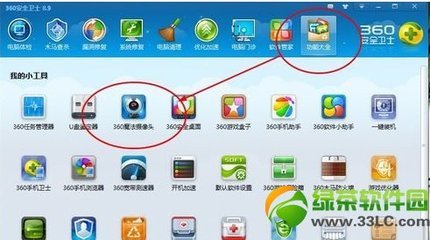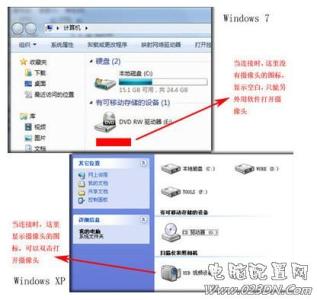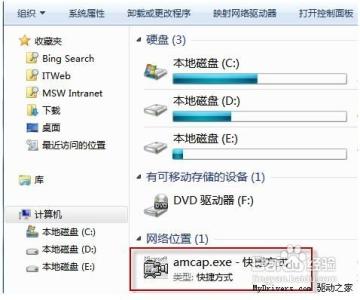发布时间:2018年04月10日 23:09:57分享人:橙子来源:互联网31
win7怎么打开摄像头――简介
现在win7系统的笔记本都有前置摄像头,可以用做QQ聊天的时候视频聊天,那么如果不开启QQ视频的情况下怎么打开摄像头来自拍呢?下面就告诉大家如何开启摄像头。
win7怎么打开摄像头――方法/步骤
win7怎么打开摄像头 1、
桌面上右击“计算机”>“管理”。
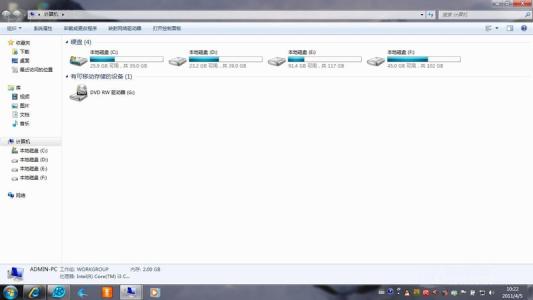
win7怎么打开摄像头 2、
在“计算机管理”左侧菜单栏点“设备管理器”。右边栏中找到“图像设备”单机。然后双击机下面的驱动。
win7怎么打开摄像头 3、
在“驱动程序”选项卡上,单击下面的“驱动程序详细信息”会显示驱动路劲信息。
win7怎么打开摄像头_win7摄像头怎么开
win7怎么打开摄像头 4、
在驱动所在目录找到“amcap”,右击“创建快捷方式”,然后把快捷方式放到桌面就可以双击打开了。
爱华网本文地址 » http://www.aihuau.com/a/8104200103/206861.html
更多阅读

win7的摄像头在哪?怎么打开呢?——简介习惯了windows XP在我的电脑里面硬盘符下面有一个摄像头快捷方式,通过此可快捷启动摄像头功能的使用习惯,然而最新的windows7系统却找不到摄像头快捷在哪(vista也是这样的),那么只能从程序里面调出摄

电脑摄像头怎么打开——简介电脑的摄像头打开了,可以跟对方对视频,也可以进行自拍。电脑摄像头怎么打开——工具/原料电脑电脑摄像头怎么打开——方法/步骤电脑摄像头怎么打开 1、打开360,进入360功能大全,在未添加的功能中找到魔法摄
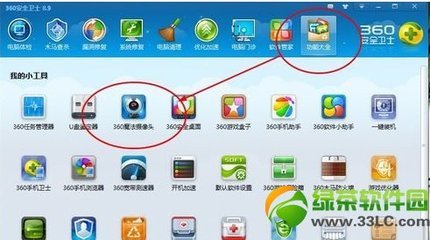
笔记本自带摄像头怎么打开——简介经典的XP系统的我的电脑里都会有一个摄像头的图标,但是WIN7系统中却消失了。这让我们平时调用的时候变得很麻烦,WIN7系统虽然没有了摄像头的图标,但是在系统软件需要的时候还是会自动调用的,那么我们想
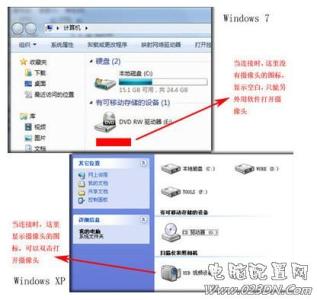
Win7摄像头怎么开――简介微软将在2014年4月8停止对Windows XP系统的更新维护服务,因此部分用户将计算机系统从Windows XP升级到了Windows 7,而在完成Windows 7系统的安装后却发现我的电脑/计算机下没有了我的摄像头图标了。Windows7
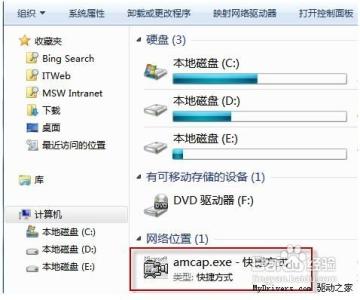
Win7系统怎么打开摄像头图文教程――简介初次使用Windows 7系统的用户,会感觉操作习惯和XP系统有很多不同的地方,尤其是配备了摄像头的笔记本用户,会发现“我的电脑”中没有摄像头图标了。很多人还会怀疑是不是摄像头驱动没有装。Win7
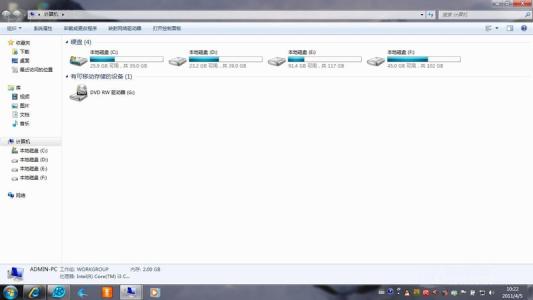
 爱华网
爱华网